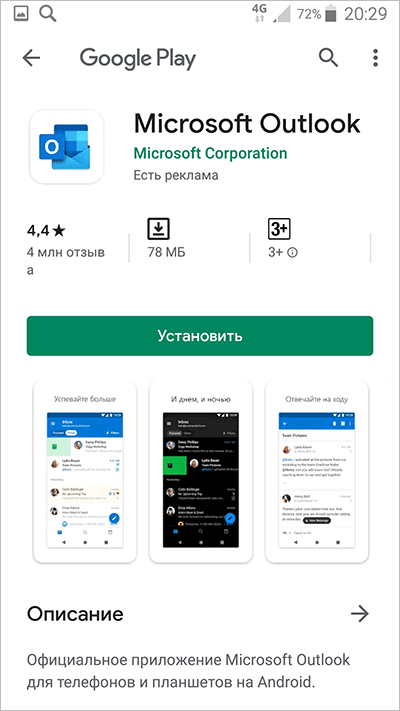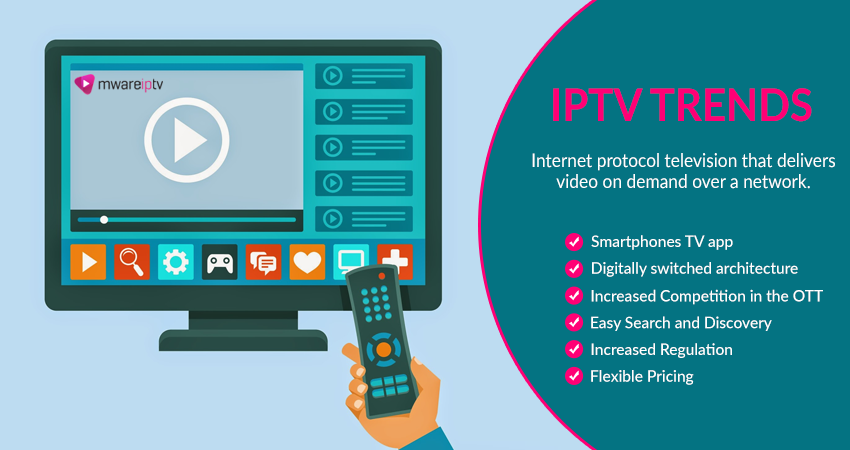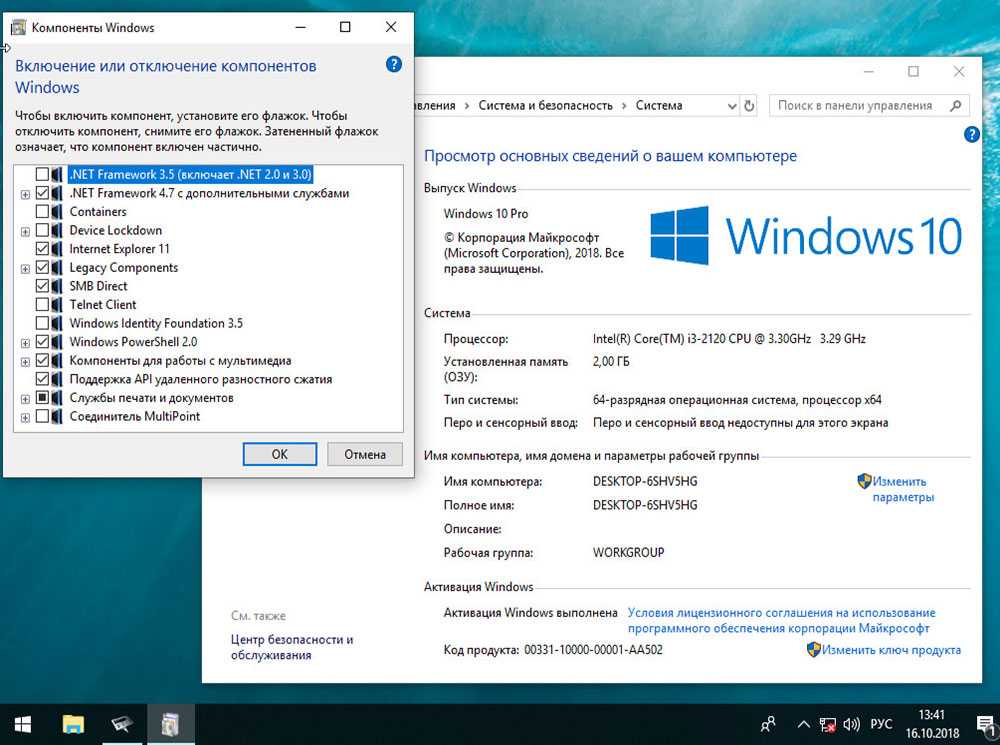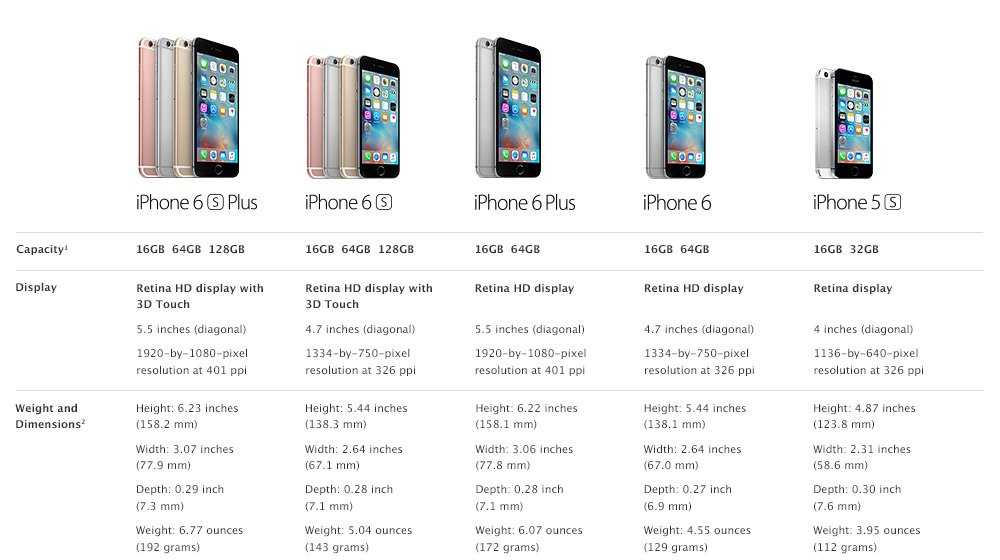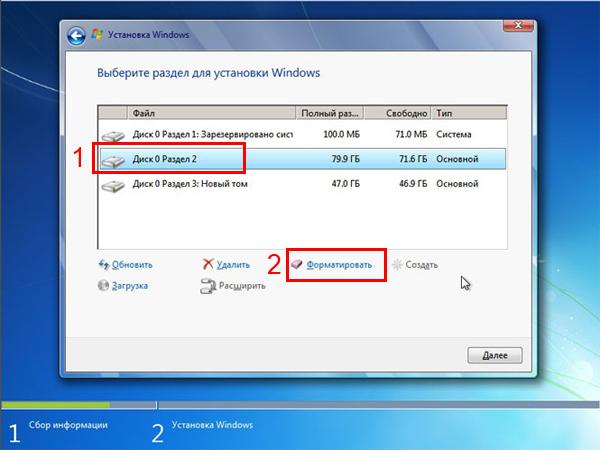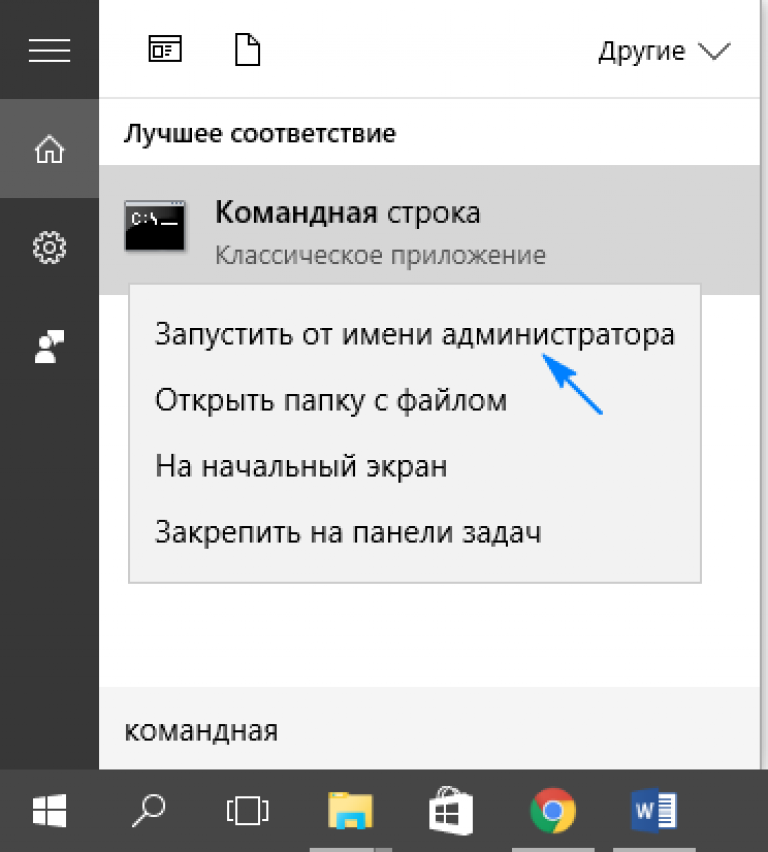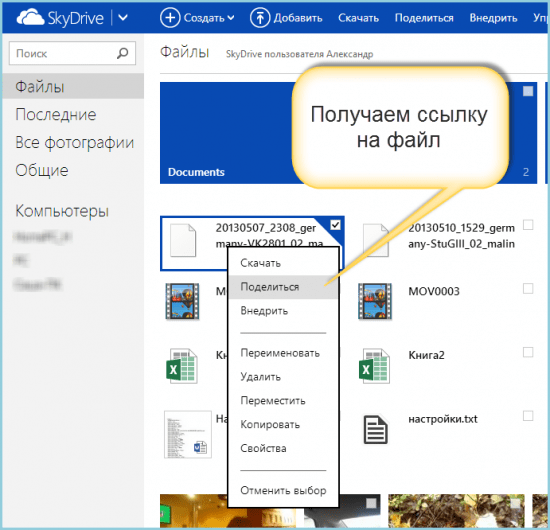Куда подключать rgb вентилятор на материнской плате
Нет разъёма RGB на материнской плате – как подключить
Наконец-то настал тот день, когда вы собрались сделать яркое обновление вашей системы, чтобы насладиться сладостной яркой красотой RGB… только чтобы понять, что ваша материнская плата не имеет разъёма RGB.
К счастью, есть разные способы RGBифицировать ваш ПК даже без разъёма RGB на материнской плате, и это именно то, о чем мы здесь говорим!
Что такое RGB-разъём
Начнём с основ – что такое разъёмы RGB?
Большинство современных материнских плат имеют разъём RGB. Он используется для питания устройств RGB, таких как вентиляторы и ленты, с питанием 12 В постоянного тока и для передачи данных для каналов красного, зеленого и синего цветов.
Но, не все разъёмы RGB одинаковы. Между стандартными устройствами RGB, использующими 12 В, и адресуемыми устройствами RGB, использующими 5 В, есть существенные различия:
RGB против ARGB
ARGB (адресуемый RGB) – это более продвинутая версия RGB.
Вот ключевое различие в том, как они работают:
- Типичная полоса RGB состоит из 50 отдельных светодиодов, но они могут воспроизводить только один и тот же цвет в любой момент времени. Вы не можете управлять ими по отдельности, а это означает, что яркие световые эффекты, такие как синхронизация звука, циклическое изменение цвета и мигание, невозможны со стандартным RGB.
- Типичная адресная полоса RGB (ARGB) имеет 50 светодиодов, и каждый из этих светодиодов может управляться индивидуально. Вы можете настроить яркий RGB с циклическим изменением цвета, миганием, синхронизацией звука или ручными эффектами, которые управляются с помощью различного программного обеспечения.
Большинство материнских плат имеют обычные разъёмы RGB (или просто «RGB»). Эти 12-вольтовые разъёмы RGB стали стандартом за последние пару лет.
Поскольку RGB стал настолько популярным, в отрасли был разработан более тонкий способ управления настройкой цвета, и были созданы концентраторы управления ARGB.
Однако, в последнее время мы видим всё больше и больше материнских плат с выделенными разъёмами 5v ARGB. Их можно контролировать с помощью программного обеспечения RGB вашей материнской платы, которое обычно поставляется с более дорогими материнскими платами.
Например, MSI MAG B550 Tomahawk имеет два 4-контактных разъёма RGB и два дополнительных 3-контактных разъёма ARGB, которые называются разъёмами Rainbow LED.
Как видите, устройство 5V ARGB имеет три провода и подключается к трём контактам (1, 2 и 4).
Старый стандарт 12 В имеет четыре провода и использует все четыре контакта, 12 В постоянного тока и по три для каждого из его цветовых каналов – красного, зеленого и синего.
Будьте осторожны: если вы подключите 5-вольтовое устройство ARGB напрямую к 12-вольтовому стандартному разъёму RGB, ваше устройство может быть повреждено.
Что делать, если на материнской плате нет разъёма RGB
Но, эта информация о заголовках RGB и ARGB ничего не значит для вас, если на вашей материнской плате их нет.
Тем не менее, по-прежнему важно знать основные различия между ними, потому что обходные пути для получения RGB на плате без RGB, как правило, сбивают людей с толку.
Есть несколько способов заставить работать RGB.
Эти обходные пути не так дороги:
Контроллеры RGB с питанием от Molex/SATA/USB
Поскольку ваша материнская плата не имеет возможности управлять RGB, вам понадобится контроллер RGB со специальным пультом дистанционного управления. Контроллер RGB позволит вам подключить к нему ваши вентиляторы, а пульт дистанционного управления позволит вам управлять подсветкой вентиляторов.
Имейте в виду, что таким образом вы не можете управлять каждым отдельным вентилятором – контроллер отправляет данные о цвете всем подключенным вентиляторам.
Питание контроллера RGB осуществляется либо через Molex, либо через SATA.
Некоторые варианты допускают прямое подключение к разъёмам RGB материнской платы, что позволяет программному обеспечению материнской платы управлять данными о цвете.
Адресные контроллеры RGB
Некоторые известные игроки игровой индустрии, такие как Razer, Corsair и Cooler Master, предлагают адресуемые контроллеры RGB, которые работают без разъёмов RGB на материнской плате.
Они питаются через SATA или Molex и подключаются к материнской плате с помощью внутреннего разъёма USB.
Чтобы получить полный контроль над ARGB, вам необходимо загрузить программное обеспечение RGB вашего контроллера (если вы выберете контроллер Razer Chroma ARGB, вам понадобится Razer Synapse).
Имейте в виду, что вам понадобятся вентиляторы ARGB, чтобы получить причудливые эффекты ARGB, такие как «дыхание», циклическое изменение цвета, синхронизация со звуком и многое другое.
Вывод – как добавить управление RGB
Не все материнские платы поставляются с разъёмами RGB. Но это не значит, что вы не можете заставить RGB правильно работать в вашей системе.
Вы можете получить ленты/вентиляторы с питанием от USB с ИК-пультами дистанционного управления или концентраторами ARGB.
Ещё одна вещь, о которой следует помнить, – это разница между разъёмами RGB и ARGB. Многие платы начального уровня либо вообще не имеют разъёмов RGB, либо имеют только один или два стандартных разъёма 12 В. Подключение к ним устройств 5V aRGB не даст хороших результатов, так как они, скорее всего, «поджарятся».
Часто задаваемые вопросы об управлении RGB
Что такое разъём RGB?
Разъёмы RGB рассчитаны на подачу 12 В постоянного тока и используются для питания светодиодных лент RGB.
Если на вашей материнской плате есть этот разъём, вы можете подключить к нему светодиодные ленты.
Обратите внимание на тип разъёма вашей материнской платы, потому что подключение устройств 5V aRGB к разъёмам 12V RGB может (вероятно, так и будет) их испортить.
Есть ли на моей материнской плате разъём RGB?
Самый простой способ – проверить руководство вашей материнской платы в Интернете и найти упоминание поддержки RGB.
Если информации о ней нет, придётся искать вручную.
Если вы не можете найти фотографии своей материнской платы в высоком разрешении в Интернете, вам придётся открыть корпус вашего ПК и самостоятельно поискать разъёмы RGB на материнской плате. Убедитесь, что вы отсоединили шнур питания, прежде чем начать бродить по внутренностям вашей установки.
Все ли материнские платы поддерживают RGB?
Нет, не все материнские платы поддерживают RGB! Тем не менее, есть обходные пути, которые дают пользователям возможность добавить RGB в свою сборку, либо с помощью лент с питанием от USB с удаленными контроллерами, либо с адресными концентраторами RGB.
Могу ли я иметь RGB на материнской плате без RGB?
Да, ты можешь!
Вы можете иметь RGB на материнской плате без RGB, используя светодиодные устройства со специальными пультами дистанционного управления или контроллер (или светодиодные концентраторы), которые подключаются к вашей материнской плате через USB и дают вам доступ к элементам управления RGB.
Собираем систему с подсветкой A-RGB: руководство Hardwareluxx
Подсветка RGB и A-RGB прочно утвердилась в сегменте ПК. Но какие варианты подсветки существуют, и как можно наиболее эффективно и удобно управлять всем ее многообразием? Как лучше всего синхронизировать подсветку? На все эти вопросы мы ответим в нашем руководстве.
За последние годы практически все компьютерные комплектующие обзавелись подсветкой RGB. Цветные LED проникли даже в блоки питания и SSD. Однако при обилии подсветки в современных системах возникает проблема синхронизации. Существуют разные стандарты подключения подсветки и управления, есть и проблемы совместимости. Конечно, только гармоничная и синхронизированная подсветка позволит показать систему во всей красе с инсталлированными компонентами. Кроме того, от подсветки может быть и практическая польза, например, когда разные цвета сигнализируют о диапазонах температур.
В нашем RGB FAQ мы не только рассмотрим основы RGB-подсветки, но также соберем готовую систему RGB. Мы расскажем о возможностях, которые открывает система подсветки, как их лучше всего реализовать на практике и управлять. Поговорим мы и о некоторых "подводных камнях". Для сборки системы мы выбрали компоненты одного производителя, а именно be quiet! В том числе корпус, систему водяного охлаждения с подсветкой A-RGB и новыми вентиляторами Light Wings, которые стали первыми с подсветкой A-RGB у производителя.
Мы расскажем о возможностях, которые открывает система подсветки, как их лучше всего реализовать на практике и управлять. Поговорим мы и о некоторых "подводных камнях". Для сборки системы мы выбрали компоненты одного производителя, а именно be quiet! В том числе корпус, систему водяного охлаждения с подсветкой A-RGB и новыми вентиляторами Light Wings, которые стали первыми с подсветкой A-RGB у производителя.
Подписывайтесь на группы Hardwareluxx ВКонтакте и Facebook, а также на наш канал в Telegram (@hardwareluxxrussia).
В чем разница между RGB, A-RGB и Digital RGB?
Перед тем, как мы перейдем к сборке системы, позвольте рассмотреть основы и терминологию. Обозначение RGB расшифровывается как три составных цвета: красный, зеленый и синий (red, green, blue). Подсветка RGB LED состоит из нескольких светодиодов в трех указанных цветах. Благодаря смешиванию цветов тройки диодов как раз дают 16,8 млн. оттенков. Классическая подсветка RGB подключается 4-контактным штекером и работает от напряжения 12 В. Выбор оттенков действительно очень большой, но все LED в составе элемента RGB-подсветки (вентилятора или полоски LED) могут одновременно светиться только одним цветом.
Если требуется выводить несколько цветов одновременно, то следует выбирать варианты A-RGB с адресуемыми RGB LED, управление которыми осуществляется раздельно. Некоторые производители вместо A-RGB используют обозначение Digital RGB. Типичный разъем A-RGB имеет три контакта, напряжение при этом составляет 5 В. На фотографии слева показан разъем A-RGB, а справа - RGB. Под ними на материнской плате расположены гребенки A-RGB и RGB. Подобное сочетание имеется на многих материнских платах, но в перспективе стандарт A-RGB наверняка будет доминировать. Наша тестовая материнская плата ASUS ROG STRIX Z590-E GAMING WIFI предлагает только один интерфейс RGB, но три A-RGB.
Какие стандарты используют для управления подсветкой?
Производители материнских плат любят выдумать маркетинговые названия своих систем подсветки. Например, у ASUS используется Aura Sync, хотя разъемы у всех обычно одинаковые. Вентиляторы A-RGB с обычным 3-контактным подключением могут работать на материнских платах разных производителей, будет поддерживаться и управление через фирменные утилиты. Но некоторые производители разрабатывают собственные стандарты подсветки с проприетарными разъемами, здесь можно отметить Corsair с экосистемой iCUE. Впрочем, и здесь тоже полной изоляции нет, Corsair интегрировала поддержку материнских плат ASUS Aura Sync в iCUE.
Конечно, проще всего синхронизировать элементы подсветки A-RGB, которые не были разработаны для отдельных экосистем. Например, вентиляторы Light Wings от be quiet! подключаются стандартным 3-контактным штекером A-RGB, поэтому управлять ими можно с помощью разных материнских плат или контроллеров A-RGB с подобными интерфейсами. В случае управления средствами материнской платы следует запускать фирменную утилиту соответствующего производителя.
Но можно воспользоваться и раздельными контроллерами A-RGB, которых тоже великое множество. Они позволяют управлять подсветкой кнопками, пультом ДУ или утилитой. Многие контроллеры не поддерживают программное управление, поэтому возможностей у них меньше. Зато утилиту устанавливать не потребуется. Контроллер будет полезен в том случае, если материнская плата не предлагает интерфейсы (A-)RGB, либо утилиту управления использовать не получится (например, под Linux). Но для управления A-RGB LED на материнских платах, памяти и видеокартах без программного обеспечения не обойтись.
<>Собираем систему с подсветкой A-RGB: руководство Hardwareluxx
Тестовая система A-RGB, сборка
Как подключить RGB-вентиляторы к материнской плате
Установка RGB-вентиляторов, возможно, является одним из лучших способов сделать вашу игровую систему визуально привлекательной. Однако, если у вас нет надлежащих инструкций, подключение вентиляторов RGB может быть довольно утомительным, поскольку все цвета в вентиляторах RGB должны быть синхронизированы. Невыполнение этого требования может сделать вашу установку грязной и непривлекательной.
Помня об этом, эта статья предоставит вам правильное руководство по подключению вентиляторов RGB, чтобы все они были синхронизированы.
Поддерживает ли моя материнская плата вентиляторы RGB?
Ответ на этот вопрос в основном зависит от типа приобретаемого вами RGB-вентилятора. Обычно, если у вас материнская плата без разъема RGB, вентилятор будет вращаться, но RGB может не работать.
RGB HeaderОднако некоторые вентиляторы поставляются с контроллером, подключенным к кабелю Molex от блока питания. Это подаст питание на светодиодный кабель. Для вентиляторов этого типа не требуется отдельный заголовок RGB.
Подключение вентиляторов к материнской плате
В зависимости от типа RGB-вентиляторов вы можете подключить их соответствующим образом.
Статические RGB-вентиляторы
Как следует из названия, статические RGB-вентиляторы содержат статические RGB-подсветки, отображающие только один цвет за раз. Кроме того, подключение статического RGB-вентилятора довольно проблематично, так как конец его кабеля не подходит ни к одному из разъемов материнской платы.
Для подключения к материнской плате вам понадобится концентратор/шина/контроллер RGB с вентилятором RGB. Несмотря на то, что вы можете подключить к контроллеру несколько вентиляторов, он будет отображать только один запрашиваемый в данный момент цвет.
Прежде чем начать, вот список предметов, которые вам потребуются. Все эти элементы входят в комплект поставки вентилятора RGB.
- Концентратор/шина/контроллер RGB
- Кабель источника питания (Molex или SATA)
- Микроразветвитель USB
Подключение RGB к контроллеру
Сначала необходимо подключить все вентиляторы Static RGB к контроллеру с вентилятором. На слотах контроллера будет написано 1, 2, 3.
К этим разъемам подключается кабель от вентиляторов RGB. Рекомендуется заполнять эти пронумерованные слоты в порядке возрастания.
Подключите контроллер к источнику питания
После того, как вы вставите вентиляторы RGB в контроллер, подключите этот контроллер к источнику питания . Вам необходимо подключить один конец кабеля питания к самому блоку питания, а другой — к контроллеру.
Этот кабель может быть 4-контактным кабелем Molex или кабелем SATA , и он будет одновременно питать как вентиляторы, так и светодиодные индикаторы.
Подключение контроллера к материнской плате
Наконец, подключите контроллер вентиляторов RGB к материнской плате с помощью USB-микроразветвителя .
- Подключите один конец микроразветвителя USB к разъему USB 2.0 на материнской плате.
- Вставьте другой конец в порт micro-USB контроллера.
- Разъем 2.0 будет иметь девять контактов с надписью USB/JUSB1/JUSB2 под контактами.
- Совместите контакт микроразветвителя USB с разъемом USB 2.
0 и осторожно вставьте их.
- После того, как все подключено, пришло время включить систему, чтобы проверить, вращаются ли вентиляторы и горят ли индикаторы.
Примечание. Разъемы USB 2.0 и 3.0 обычно располагаются вместе на материнской плате. Вы также можете обратиться к руководству по материнской плате, чтобы найти разъемы USB
Вентиляторы с адресуемой RGB-подсветкой
Вентиляторы ARGB могут адресовать и настраивать все индикаторы внутри вентилятора отдельно, что дает нам широкий спектр цветов. В отличие от статических вентиляторов RGB, ARGB не требует отдельного контроллера.
Вентиляторы ARGB будут иметь два кабеля, которые выходят из него. Одним из них является разъем питания системного вентилятора с 4 проводами , который может иметь 3 или 4 контакта. Другим является разъем питания светодиодов , который имеет 3 провода и 4 контакта.
Некоторые разъемы питания светодиодов ARGB снова будут иметь два других конца, что помогает подключать несколько ARGB с использованием метода последовательного разветвления.
Перед подключением вентиляторов с адресуемой RGB-подсветкой следует знать, что светодиодный кабель питания вентилятора ARGB разъемы должны быть подключены к 3-контактному разъему 5V RGB на материнской плате, а не к 4-контактному разъему 12V RGB .
Светодиод вентилятора не загорится, если вы подключите питание светодиода ARGB к 4-контактному разъему 12 В.
Примечание: Если вы не можете найти разъемы на материнской плате, обратитесь к руководству пользователя материнской платы.
Найдите 3-контактный разъем 5 В на материнской плате
Найдите на материнской плате ADD_HEADER/ JRAINBOW1/ JRAINBOW2 . На контакте также будет написано +5V под одним из контактов.
Подключите
RGB к 3-контактному разъему 5 В Выполните следующие действия, чтобы подключить разъем питания светодиода к 3-контактному разъему 5 В на материнской плате .
- Совместите стрелку на разъеме с +5V на материнской плате.
- Теперь осторожно соедините эти два кабеля.
- Подсоедините кабель питания вентилятора к разъему системного вентилятора на материнской плате. Заголовок системного вентилятора будет обозначен как 9.0035 SYS_FAN1, SYS_FAN2, SYS_FAN3, и т. д.
Вентиляторы ARGB сконструированы таким образом, что их можно подключать последовательно. Гирляндная цепочка позволяет подключать один светодиод к другому, что позволяет им быть синхронизированными.
- Кабель питания ARGB будет состоять из штыревого и гнездового разъемов при покупке вместе. Используя это, вы можете подключить все эти светодиодные фонари к одному 3-контактному разъему 5 В.
- Кабель питания вентилятора необходимо подключить к нескольким разъемам системного вентилятора, т. е. SYS_FAN1, SYS_FAN2, SYS_FAN3 .
- После того, как вы все подключите, включите компьютер. Если вы все правильно подключили, настройки вашего компьютера должны светиться цветами RGB.
- Когда все загорится, вы можете использовать переключатель или программное обеспечение контроллера RGB для управления световыми эффектами системы.
Светодиодные вентиляторы
Для тех, кто может не знать, существует другой тип вентилятора, кроме RGB. Светодиодные вентиляторы отображают только один цвет, поэтому мы не можем использовать какое-либо программное обеспечение для их управления. Как и светодиодная лента, эти вентиляторы не требуют разъема RGB на материнской плате.
Для подачи питания можно использовать 3-контактный разъем вентилятора постоянного тока, 4-контактный разъем PWM или разъем Molex.
Вы можете подключить светодиодные вентиляторы так же, как и обычные корпусные вентиляторы, поскольку светодиодные вентиляторы будут иметь только один кабель, который подает питание на вентилятор и светодиод. Вы можете выполнить следующие действия, чтобы подключить светодиодные вентиляторы к материнской плате.
Найдите разъем системного вентилятора
Материнские платы будут иметь от четырех до пяти разъемов системного вентилятора, которые питают подключенные к ним вентиляторы корпуса. Найдите на материнской плате надпись типа SYS_FAN1, SYS_FAN2 и т. д. Обозначается SYS_FAN , вы можете увидеть 4-контактный разъем.
Подключение светодиода к разъему системного вентилятора
Чтобы подключить кабель от светодиода к материнской плате, просто вставьте его в разъем системного вентилятора.
Вы можете вставлять эти кабели и разъем только определенным образом. Если вам трудно вставить кабель, просто переверните разъем и повторите попытку. Вы также можете попробовать выровнять пластиковый толчок. Однако эти выступы на разъеме светодиода бывает трудно заметить.
Внимательно осмотрите разъем светодиодного индикатора и разъем системного вентилятора, прежде чем вставлять их.
Включите систему, чтобы проверить, включаются ли вентилятор и светодиодный индикатор.
Как подключить несколько вентиляторов RGB к материнской плате?
Статические вентиляторы RGB поставляются с контроллером, который позволяет управлять подключением нескольких из них к одному разъему на материнской плате, синхронизируя их.
Цифровые вентиляторы RGB или ARGB имеют два кабеля, которые необходимо подключить к материнской плате.
- Кабель питания FAN
- Кабель питания RGB
Кабель питания RGB снова имеет два конца.
- 3-контактный разъем
- 3-контактный разъем
Для подключения нескольких вентиляторов ARGB выполните следующие действия.
- Подключите 3-контактный разъем к материнской плате от другого поклонника ARGB.
Мы можем подключить несколько вентиляторов ARGB в виде гирляндной цепи, выполнив эти два шага.
Подключение RGB-вентиляторов к материнской плате без RGB-подсветки
Вы можете подключить RGB-вентилятор к не-RGB материнской плате с помощью контроллера, входящего в комплект поставки RGB-вентилятора. Однако, если вы хотите подключить вентилятор ARGB к материнской плате без RGB, это может быть довольно хлопотно.
Поскольку вентилятор ARGB требует, чтобы разъем питания светодиодов подключался к 3-контактному разъему 5 В, производитель не включает этот разъем на материнскую плату без RGB.
Разница между вентиляторами со светодиодной подсветкой и вентиляторами с RGB-подсветкой
Светодиодные вентиляторы имеют только один определенный цвет, который мы не можем изменить. Вот почему приложение управления RGB не будет работать с этими вентиляторами.
В отличие от светодиодных вентиляторов, RGB-вентиляторы отображают три разных цвета: красный, зеленый или синий. Хотя вентиляторы RGB статичны, мы можем использовать приложение управления RGB, чтобы изменить их цвет. Однако мы не можем изменить каждый светодиод на RGB отдельно.
Что лучше RGB или ARGB Light?
Что касается функциональности, ARGB имеет адресную светодиодную подсветку, а статический RGB — нет. Одна только эта причина позволяет сборщикам ПК отдавать предпочтение ARGB-подсветке, а не статической RGB-подсветке. Однако у RGB-подсветки есть и свои плюсы.
Для RGB-подсветки требуется контроллер, который позволяет управлять всеми RGB-подсветками в системе. Поэтому вам не требуется стороннее приложение для управления этими огнями. Если вы хотите иметь механическое управление светом, RGB — это то, что вам нужно.
Мы также можем добавить переключатель для управления ARGB, но использование стороннего приложения для подсветки ARGB имеет больше смысла.
Кроме того, если у вас материнская плата, не поддерживающая RGB, единственный способ получить RGB в вашей системе — использовать RGB-подсветку.
Визуальная разница между RGB и ARGB
Чтобы определить, какой тип RGB вы используете, проанализируйте кабель питания, который необходимо подключить к материнской плате. Вы не можете определить, является ли это статическим RGB или ARGB, просто взглянув на конец разъема кабеля полосы RGB. Хотя конечная точка кабелей RGB и ARGB выглядит одинаково, у них будет разное количество проводов.
Static RGB будет иметь четыре провода в качестве кабеля питания, а ARGB — три.
Мы можем использовать тот же принцип, чтобы различать RGB-вентиляторы.
Похожие вопросы
Нужна ли вам материнская плата RGB для вентиляторов RGB?
Вам не обязательно нужна материнская плата RGB для вентиляторов RGB. Вентиляторы RGB поставляются с разъемом, который можно использовать для подключения к источнику питания, питающему как вентилятор, так и RGB.
Однако, если у вас есть ARGB, вам нужна материнская плата RGB.
Можно ли подключить вентилятор к разъему RGB?
Если у вас есть вентилятор ARGB, вы можете подключить его к разъему RGB. Однако заголовок RGB должен быть 3-контактным разъемом 5 В, а не 4-контактным разъемом 12 В.
Если вы пытаетесь вставить обычный корпусной вентилятор в разъем RGB, делать это не рекомендуется. Поскольку контакты несовместимы друг с другом, вентилятор может оказаться бесполезным, если мы их соединим.
Что произойдет, если вы не подключите разъем RGB?
Если не подключить разъем RGB, то вентиляторы могут крутиться, но RGB не загорится.
Вентиляторы RGB работают с любым контроллером?
Вентиляторы RGB не будут работать ни с одним контроллером. Комплект вентиляторов RGB будет использовать отдельный контроллер, предоставленный производителем вентиляторов RGB.
Могут ли вентиляторы RGB менять цвет?
Вентиляторы RGB и ARGB могут менять цвет. Однако RGB может одновременно подсвечивать только определенный цвет: красный, зеленый или синий.
В отличие от RGB, ARGB может управлять каждой светодиодной головкой на светодиодной ленте, отсюда и название Addressable RGB.
Существует третий тип вентиляторов со светодиодной подсветкой. Эти вентиляторы имеют только один цветной светодиод, а это означает, что эти вентиляторы RGB не могут менять цвет.
Как легко подключить вентиляторы RGB к материнской плате?
Путем исправления портового персонала
Вам не нужно разбираться в оборудовании, чтобы подключить RGB-вентиляторы к материнской плате . При надлежащих исследованиях и базовых знаниях это можно сделать легко. С помощью этой статьи вы сможете подключить вентиляторы RGB к материнской плате. Однако ставить себя на кон без знаний не имеет смысла. Поэтому прочитайте инструкцию, прежде чем прыгать на механизме.
- Всегда храните вентиляторы RGB и их детали в надежном месте.
- Убедитесь, что вентиляторы RGB находятся далеко от высокотемпературных машин (например, обогревателей) или в местах с высокой температурой.
- Держите вентиляторы RGB на расстоянии от крыльчатки.
- Не изменяйте проводку или соединение для эксперимента.
- Не используйте вентиляторы вне корпуса компьютера.
- Оберегайте его от любых жидкостей.
- Держите корпус компьютера в чистоте.
- И последнее, но самое главное, не отключайте питание системы до завершения установки.
Вентиляторы с RGB-подсветкой бывают разных типов, независимо от того, покупаете ли вы их, идете ли вы вместе с корпусом или уже установлены.
- Как нанести термопасту и как это работает
- Как освободить место в Windows 10?
Действия по подключению вентиляторов RGB к материнской плате
Существует три типа вентиляторов RGB, которые можно подключить к материнской плате.
- 3-контактные вентиляторы RGB
- 4-контактные вентиляторы RGB
- Материнская плата без разъемов
С 3-контактным и 4-контактным вентиляторами вам не нужен запасной инструмент для их подключения, тогда как для материнской платы без заголовков потребуются некоторые инструменты, чтобы соединение работало.
После того, как вы прочитали инструкцию и правильно идентифицировали себя, вы готовы к работе.
Подключение 3-контактных вентиляторов RGB
3-контактные вентиляторы RGB также называются вентиляторами постоянного тока. Эти RGB-вентиляторы управляются напряжением, они проще и дешевле по скорости. Такие вентиляторы производят больше шума.
Способ подключения 3-контактных RGB-вентиляторов применим только при наличии трех кабелей в разъеме. Обычно 3-контактный разъем вентилятора меньше, чем 4-контактный разъем вентилятора. Он имеет три отверстия квадратной формы спереди и три провода сзади. Эти контакты черные для земли, красные для питания и желтые для датчиков скорости соответственно.
Также обратите внимание, что 3-контактный вентилятор можно подключить либо к 3-контактному, либо к 4-контактному разъему на материнской плате. В обоих случаях он будет работать одинаково. Прежде чем продолжить, не забудьте выключить кнопку питания.
Следуйте инструкциям по установке 3-контактных вентиляторов RGB.
- Отделить корпус.
- Всегда читайте инструкции, содержащиеся в руководстве на упаковке. Независимо от того, новичок вы или опытный, вам не следует избегать руководства.
- Обычно производители маркируют слоты/порты. Следовательно, вы можете легко узнать метку RGB. Там написано.
- Выньте вентиляторы RGB и предусмотренные для них крепления. Теперь подключите разъем вентилятора RGB с двумя направляющими. Соедините его с разъемами для вентиляторов на материнской плате.
- Нажмите достаточно сильно, чтобы он правильно соединился.
Теперь, когда соединения выполнены, пришло время разместить RGB-вентиляторы в корпусе. Поместите вентиляторы в переднюю или заднюю часть корпуса и упакуйте их должным образом.
Подключение 4-контактных вентиляторов RGB
4-контактные вентиляторы RGB также называются вентиляторами с широтно-импульсной модуляцией (ШИМ). Такие вентиляторы значительно мощнее и имеют более высокие обороты. 4-контактные вентиляторы широко используются, потому что пользователи имеют лучший контроль над ними. Эти вентиляторы превосходят остальные, так как не шумят и работают тихо.
Способ подключения 4-контактных RGB-вентиляторов применим только при наличии четырех кабелей в разъеме. Вы не можете вставить их в тройной кабель в разъеме. Таким образом, он имеет четыре отверстия квадратной формы спереди и четыре провода сзади.
Также обратите внимание, что вы можете подключить 4-контактный вентилятор к 3-контактному разъему на материнской плате. Тем не менее, он будет работать на полной скорости.
Следуйте инструкциям по установке 4-контактных вентиляторов RGB.
- Отделить корпус.
- Всегда читайте инструкции, содержащиеся в руководстве на упаковке. Независимо от того, новичок вы или опытный, вам не следует избегать руководства.
- Обычно производители маркируют слоты/порты. Следовательно, вы можете легко узнать метку RGB. Там написано.
- Теперь вставьте 4-контактный разъем RGB-вентиляторов в разъем вентилятора на материнской плате.
- Нажмите достаточно сильно, чтобы он правильно соединился.
Теперь соединения выполнены, настраиваем вентилятор RGB. Вы можете разместить RGB-вентилятор на задней стороне корпуса или спереди, чтобы свет был виден. Обязательно правильно закройте корпус.
Подключение вентиляторов RGB к материнской плате без разъемов
Способ подключения вентиляторов RGB к материнской плате без разъемов сильно отличается от двух описанных выше способов. Для такого подключения нужно собрать все инструменты в одном месте.
Инструменты: контроллер вентилятора RGB с двойным четырехконтактным разъемом и кабелем питания.
Следуйте инструкциям по подключению вентиляторов RGB к материнской плате без разъемов.
- Откройте корпус.
- Принесите 4-контактный двойной разъем. Это важный инструмент для материнской платы без заголовка.
- Теперь вставьте 4-контактный двойной разъем в штыревой разъем вентилятора RGB.
- После этого разъем-кабель имеет способ подключения, другой оставшийся конец вставьте в контроллер вентилятора RGB.
- На другом конце контроллера есть разъем для ввода питания (маленький) для подключения к нему кабеля питания.
- Вы можете видеть, что кабель питания имеет другой конец, специально предназначенный для подключения к кабелю SATA блока питания. Кабель SATA обеспечивает питание вентилятора RGB во время работы.
Теперь, когда соединения выполнены, поместите вентилятор и провод внутрь корпуса. Обязательно правильно закройте корпус.
Преимущества вентиляторов с RGB-подсветкой
Самым большим преимуществом является возможность самостоятельного подключения вентиляторов с RGB-подсветкой к материнской плате. Вентиляторы RGB важны для ПК. Они могут контролировать температуру процессора, сохраняя его прохладным. Вы даже можете купить вентиляторы RGB с дистанционным управлением, которые имеются в продаже.
Можно ли подключить вентиляторы RGB к материнской плате?
Да, вы можете подключить коннекторы вентиляторов RGB к материнской плате.
Как узнать, поддерживает ли моя материнская плата RGB?
Вся информация будет доступна в инструкции, идущей вместе с материнской платой в упаковке. Из руководства вы узнаете, поддерживает ли материнская плата разъем RGB для вентиляторов или нет.
Можно ли подключить 3-контактный вентилятор к 4-контактному?
Да, вы можете подключить 3-контактные вентиляторы к 4-контактным разъемам.